很多朋友都想要知道解决u盘无法格式化的方法是什么,其实u盘格式化不了的情况出现还是比较少见的,那么怎么恢复正常呢?接下来我将分享几个解决u盘无法格式化的方法,非常简单的,希望可以帮的到你。
U盘提示格式化不了,或者格式化选项不能选择,u盘格式化不了该怎么办才好,为了帮助大家解决这个问题,今天将分享几个u盘格式化不了的解决方法,希望可以帮的到大家.
u盘格式化不了
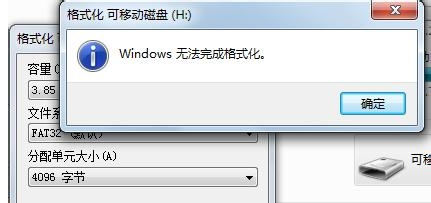
u盘无法格式化(图1)
第一种方法,右键点击U盘“属性”点击“工具”接着点击“开始检查”,将磁盘检查的两个选项都勾选,点击“开始”即可,这个是对U盘存在一些小问题的时候进行一些简单的修复。
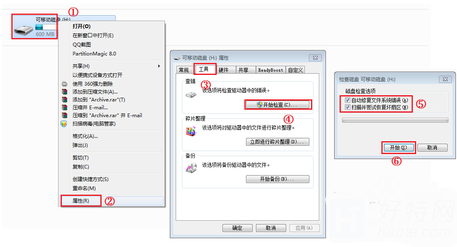
u盘无法格式化(图2)
第二种,查看是否中了病毒,我们提前安装好腾讯电脑管家,右键U盘,选择“扫描病毒”
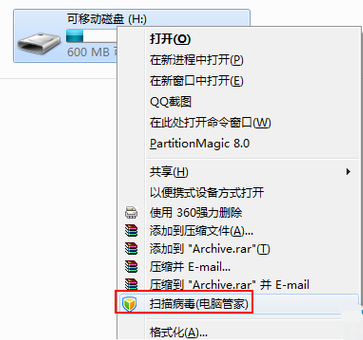
u盘无法格式化(图3)
直接点开始检测,等软件出结果,如果有病毒删除后再将U盘格式化,

u盘无法格式化(图4)
第三种用电脑自带的格式化,点击菜单打开计算机管理,点击“存储”再点击“磁盘管理”,选择U盘盘符

u盘无法格式化(图5)
右键点击U盘,如下图,选择“格式化”

u盘无法格式化(图6)
选择磁盘格式,再点击“确定”

u盘无法格式化(图7)
最后弹窗提醒是否需要格式化,点击“是”即可。

u盘无法格式化(图8)
相关阅读
- 暂无推荐
《》由网友“”推荐。
转载请注明: